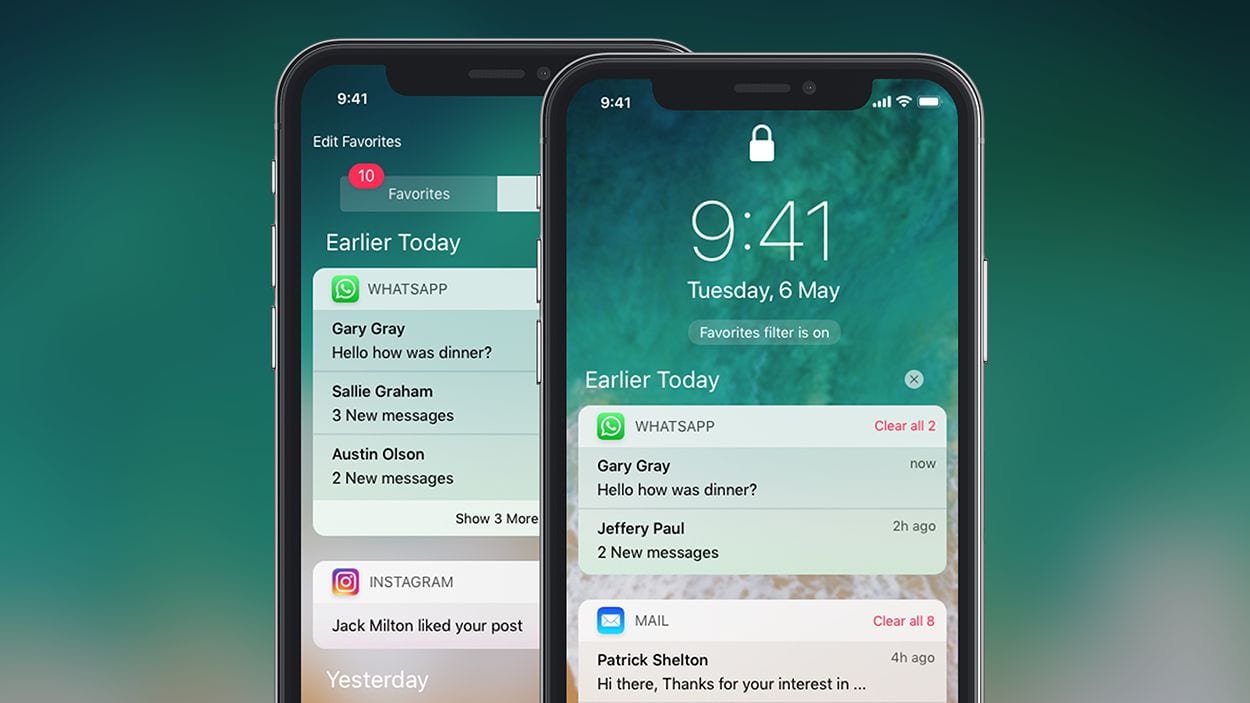Por padrão, o iOS permite que você veja todas as suas notificações deslizando na tela de bloqueio. Isso pode ser altamente conveniente e economizar tempo para muitas pessoas. No entanto, ao mesmo tempo, praticamente qualquer pessoa pode ver suas notificações, mesmo quando o iPhone está bloqueado. Felizmente, é muito fácil impedir que a central de notificações apareça na tela de bloqueio do iOS. Aqui está um guia rápido sobre como desative o centro de notificação na tela de bloqueio do iPhone.Desativar Central de Notificações na tela de bloqueio do iPhone.
- Maneira secreta de enviar mensagens ocultas em um iPhone
- Maneiras inteligentes de usar um iPad antigo que você gostaria de saber mais cedo
- Apple TV 4K chega com processador de iPhone e controle novo
Deslizar para cima na tela de bloqueio do iPhone o levará para o centro de notificações. Aqui, você pode ver todas as visualizações de notificações na ordem do aplicativo. Isso inclui todos os tipos de notificações, incluindo texto, mensagens do WhatsApp, e-mails e atualizações de sua mídia social.
Embora aumente a conveniência geral, pode representar um risco à sua privacidade, especialmente se o telefone cair nas mãos erradas. As pessoas que você não deseja podem ver e acessar sua mensagem ou notificações por e-mail. Então, sim, é sempre bom desabilitar o acesso ao centro de notificação na tela de bloqueio do iPhone.
Etapas para ocultar a Central de notificações da tela de bloqueio do iOS 14
Se você não quiser que a central de notificações apareça na tela de bloqueio, pode facilmente desativá-la nas configurações usando as etapas abaixo.
- Abrir Definições no seu iPhone.
- Vou ao ID facial e senha ou Toque em ID e senha seção.
- Digite sua senha do iPhone para continuar.
- Aqui, role para baixo até a seção “Permitir acesso quando bloqueado”.
- Desative o botão para Centro de Notificação.
A central de notificações não estará mais acessível na tela de bloqueio. Você só pode acessá-lo quando o iPhone estiver desbloqueado e fora da tela de bloqueio. Observe que algumas notificações ainda podem estar visíveis na tela de bloqueio. Para escondê-los, vá para Configurações> Notificações e selecione o aplicativo para o qual deseja ocultar as notificações e desmarque “Tela de bloqueio. ”
Leia também:
Caminho alternativo – ocultar visualizações de notificação
A outra maneira é ocultar as visualizações de notificação na tela de bloqueio. Depois de ativadas, as visualizações de notificação ficarão ocultas, a menos que seu telefone esteja desbloqueado. Portanto, se você deseja ocultar apenas o conteúdo da notificação e não a central de notificações, siga o outro método fornecido a seguir.
- Abrir Definições no seu iPhone.
- Role para baixo e clique em Notificações.
- Toque em Mostrar prévias.
- Altere-o para Quando desbloqueado.
É isso. Você ainda pode deslizar para ver a central de notificações na tela de bloqueio. No entanto, será necessário desbloquear o iPhone para ver o conteúdo real da notificação. Caso contrário, apenas o nome e o ícone do aplicativo estarão visíveis.
Finalizando – Livre-se da Central de Notificações na tela de bloqueio do iPhone
O objetivo era como você pode desabilitar a central de notificações da tela de bloqueio do seu iPhone. Além disso, também mencionamos um método alternativo para ocultar visualizações de notificação se você quiser ocultar apenas o conteúdo da notificação. De qualquer forma, você está feliz com a maneira como as notificações funcionam no iOS? Deixe-me saber nos comentários abaixo. Fique ligado para mais dicas, truques e instruções do iOS.